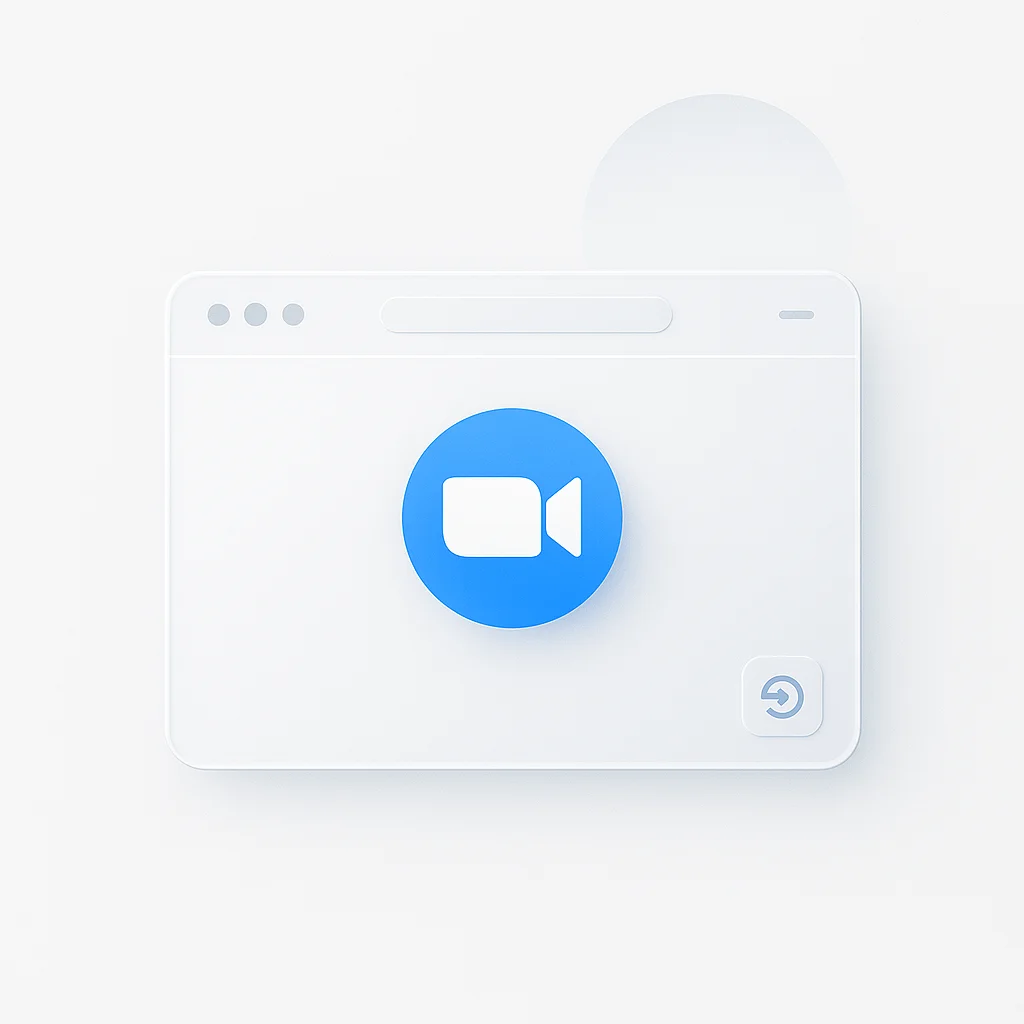Já se atrasou para uma reunião porque o Zoom o forçou a baixar uma atualização? Existe uma maneira mais rápida. A capacidade de usar o Zoom diretamente no seu navegador é um dos seus recursos mais úteis, mas negligenciados.
Muitos usuários não sabem que ingressar de um navegador é uma opção, ou ficam presos quando o pop-up os solicita a abrir o aplicativo para desktop. Isso leva a downloads e atrasos desnecessários que poderiam ser facilmente evitados.
Este é o seu guia completo para o cliente web Zoom. Mostraremos exatamente como ingressar ou hospedar uma reunião Zoom no seu navegador, detalharemos os prós e contras do aplicativo vs. o navegador e forneceremos solução de problemas para problemas comuns.
Como Ingressar em uma Reunião Zoom no seu Navegador (Como Convidado)
Um Guia Passo a Passo para Acesso Rápido
O processo de ingressar em uma reunião Zoom no seu navegador é direto, mas existe uma sequência específica que você precisa seguir para evitar ser redirecionado para o aplicativo para desktop.
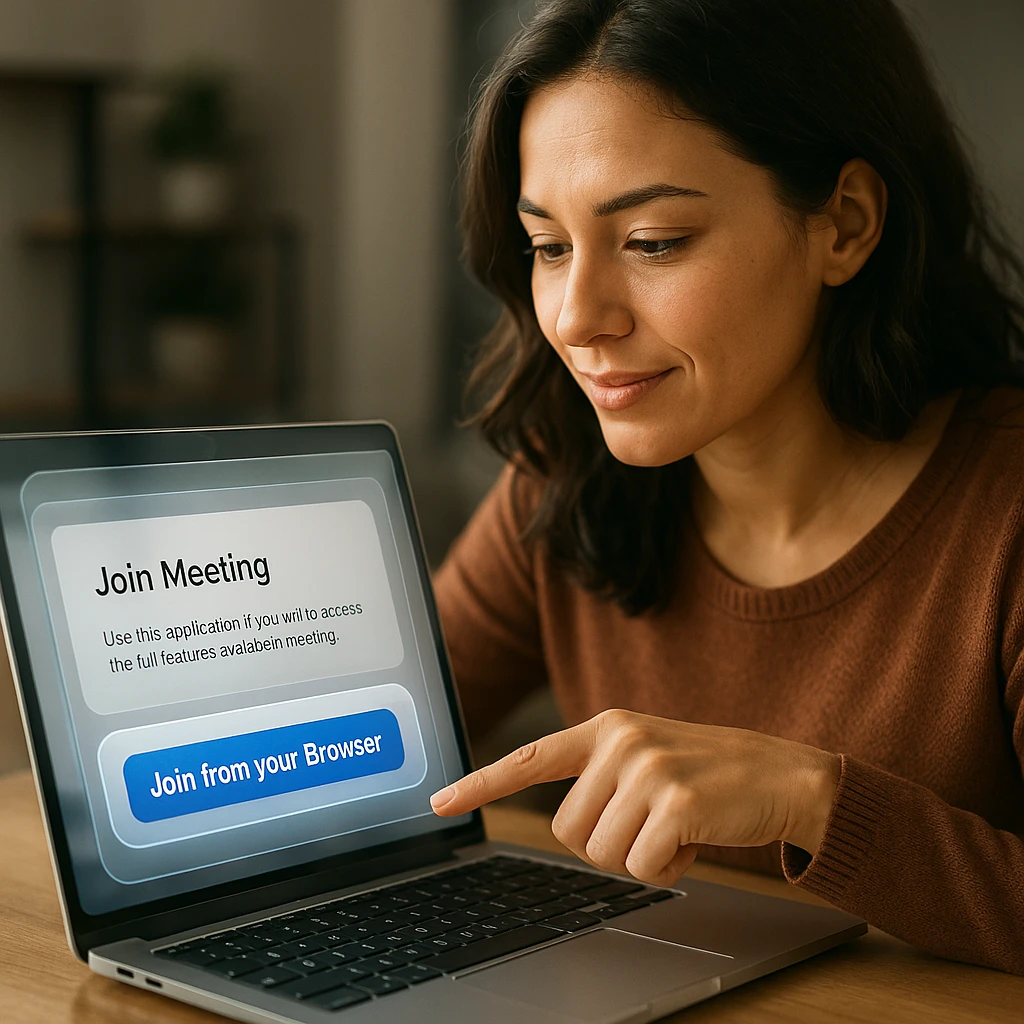
Veja exatamente como ingressar no Zoom do navegador:
- Clique no link do convite para a reunião que você recebeu (em um e-mail, calendário, etc.)
- Quando a guia do navegador abrir, um pop-up o solicitará a abrir o “Zoom.us.app” - clique em “Cancelar” ou feche este pop-up
- Procure o link “Ingressar do seu Navegador” na parte inferior da página e clique nele
- Permita as permissões do navegador para seu microfone e câmera quando solicitado
- Insira seu nome e a senha da reunião (se necessário), então clique em “Ingressar”
A etapa principal que a maioria das pessoas perde é cancelar esse pop-up inicial. Muitos usuários presumem que devem baixar o aplicativo quando veem este prompt, mas na verdade é apenas um recurso de conveniência opcional.
E se Você Não Vir o Link “Ingressar do Navegador”?
Se o link “Ingressar do Navegador” não estiver visível, significa que o anfitrião da reunião desativou este recurso nas configurações de sua conta. A solução é entrar em contato com o anfitrião e pedir para habilitar o acesso do navegador.
Este é um problema comum em ambientes corporativos onde os departamentos de TI às vezes restringem o acesso do navegador por motivos de segurança. No entanto, a maioria das contas pessoais e empresariais têm este recurso habilitado por padrão.
Como Iniciar e Hospedar uma Reunião Zoom no seu Navegador
Executar suas reuniões sem o cliente para desktop requer uma abordagem ligeiramente diferente do que ingressar como convidado. Veja como hospedar efetivamente usando apenas seu navegador:
Guia de Hospedagem Passo a Passo
- Faça login no portal web Zoom em zoom.us usando suas credenciais de conta
- Navegue até “Reuniões” e encontre a reunião que deseja iniciar
- Clique em “Iniciar” ao lado da reunião agendada
- Quando o pop-up aparecer, clique em “Cancelar” para dispensar o prompt de download do aplicativo
- Clique no link “Iniciar do Seu Navegador” que aparece abaixo do pop-up
Depois de estar na versão do navegador como anfitrião, você terá acesso à maioria dos controles essenciais da reunião, embora alguns recursos avançados sejam limitados em comparação com o aplicativo para desktop.
Para Anfitriões: Como Habilitar o Link “Ingressar do Navegador” para Suas Reuniões
Se você é um organizador de reuniões, garantir que seus convidados possam acessar facilmente suas reuniões através de seu navegador é crucial para reduzir o atrito e as chegadas atrasadas.
Garantindo Acesso Fácil para Seus Convidados
- Faça login no portal web Zoom como administrador ou proprietário da conta
- Vá para “Configurações” → “Reunião” → “Na Reunião (Avançado)”
- Encontre a opção “Mostrar um link ‘Ingressar do seu navegador’” e certifique-se de que a alternância está habilitada
- Salve suas configurações para aplicar as alterações às reuniões futuras
Esta configuração afeta todas as reuniões que você hospeda no futuro. É particularmente importante para reuniões externas onde os convidados podem não ter o Zoom instalado ou preferem não baixar o software.
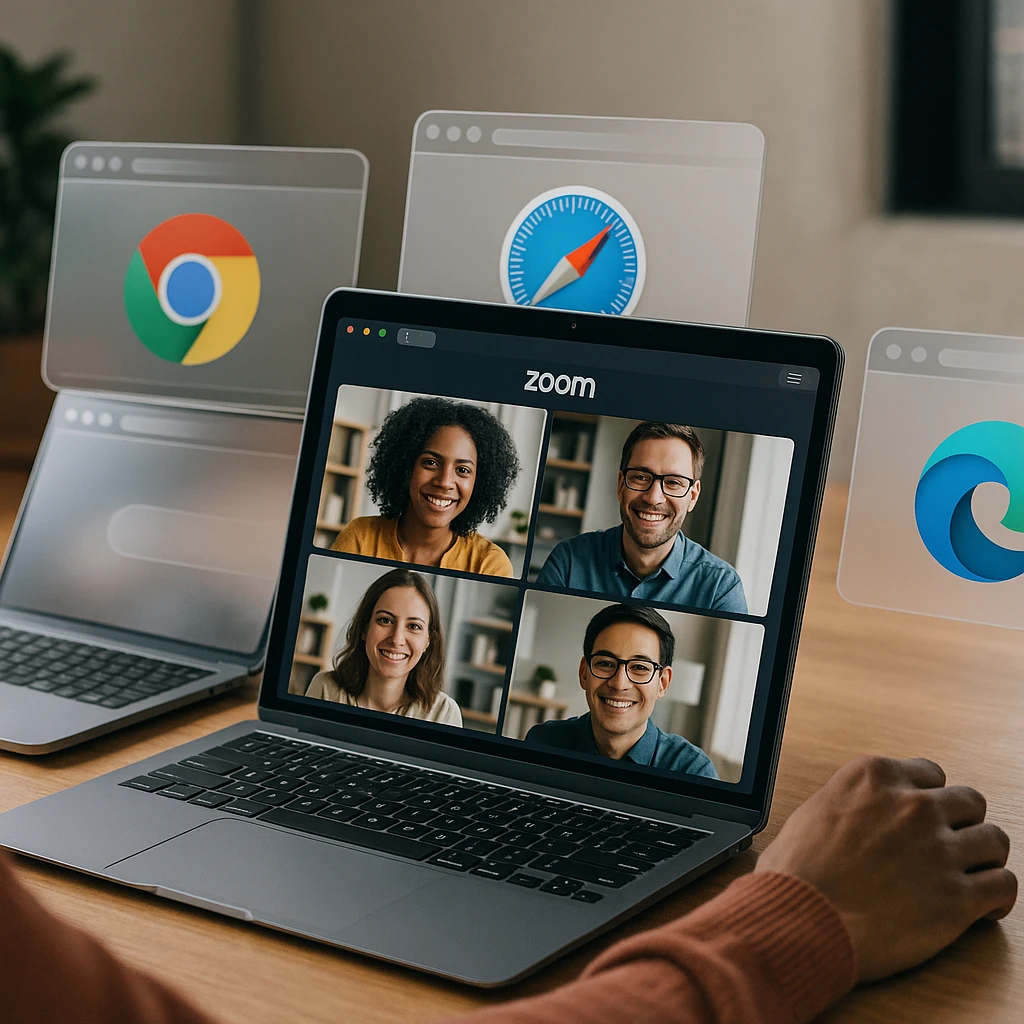
Aplicativo vs. Navegador: Uma Comparação Detalhada de Recursos
Compreender as diferenças entre o aplicativo para desktop e a versão do navegador ajuda você a escolher a ferramenta certa para cada situação. Aqui está uma comparação abrangente:
| Recurso | Aplicativo Zoom para Desktop | Navegador Web Zoom |
|---|---|---|
| Melhor Para | Usuários Avançados, Uso Diário, Anfitriões | Convidados, Acesso Rápido, Dispositivos Restritos |
| Fundos Virtuais | Suporte Completo (Imagens e Vídeos) | Suporte Limitado (Apenas Imagens) |
| Gravação | Gravação na Nuvem e Local | Apenas Gravação na Nuvem |
| Salas de Discussão | Controle Total do Anfitrião e Participante | Pode Participar, Controles Limitados do Anfitrião |
| Enquetes Avançadas | Criação e Gerenciamento Completos | Pode Participar, Criação Limitada |
| Qualidade de Vídeo HD | Desempenho Consistente | Desempenho Dependente do Navegador |
| Compartilhamento de Tela | Vários Aplicativos/Telas | Guia Única ou Tela Cheia |
| Recursos de Chat | Histórico Completo de Chat e Compartilhamento de Arquivos | Funcionalidade Básica de Chat |
| Facilidade de Acesso | Requer Instalação e Atualizações | Acesso Instantâneo, Sem Downloads |
| Uso de Largura de Banda | Otimizado para Videoconferência | Varia de acordo com a Eficiência do Navegador |
A versão do navegador se destaca em conveniência e acessibilidade, enquanto o aplicativo para desktop fornece o conjunto completo de recursos que os usuários avançados e anfitriões frequentes precisam.
Por Que Escolher a Versão do Navegador? Os Prós e Contras
As Vantagens de Usar o Zoom no seu Navegador
Nenhum Download ou Atualização Necessário: O maior benefício é o acesso imediato. Você pode entrar diretamente nas reuniões sem esperar por downloads, instalações ou atualizações que podem atrasar chamadas importantes.
Segurança Aprimorada: As versões do navegador aproveitam os patches de segurança mais recentes do seu navegador (Chrome, Firefox, Safari, etc.), que são normalmente atualizados com mais frequência do que aplicativos individuais.
Conveniência do Convidado: Para participantes que raramente usam videoconferência, a opção do navegador elimina as barreiras à participação. Isso é especialmente valioso para reuniões com clientes ou colaborações únicas.
Menor Uso de Recursos do Sistema: A versão do navegador pode às vezes ser menos intensiva em recursos do que o cliente para desktop completo, particularmente benéfico para computadores mais antigos ou ao executar vários aplicativos.
Independência de Plataforma: Funciona de forma consistente em diferentes sistemas operacionais sem problemas de compatibilidade ou requisitos de instalação específicos da plataforma.
As Desvantagens e Limitações
Recursos Avançados Limitados: Como mostrado na tabela de comparação, você perde o acesso a recursos como gravação local, controle total da sala de discussão e opções avançadas de enquete.
Variabilidade de Desempenho: A experiência pode ser menos estável e depende muito do seu navegador específico, sua versão e recursos do sistema disponíveis.
Customização Reduzida: Menos opções para personalizar sua experiência de reunião, incluindo opções limitadas de fundo virtual e configurações de áudio/vídeo reduzidas.
Atraso nas Atualizações de Recursos: Novos recursos do Zoom normalmente aparecem primeiro no aplicativo para desktop, com suporte do navegador seguindo posteriormente.
Solução de Problemas: Problemas Comuns com o Zoom em um Navegador
Correções Rápidas para Problemas Frequentes
Problema: O áudio ou vídeo não está funcionando
- Solução: Verifique as permissões do site do seu navegador clicando no ícone de cadeado ao lado do URL
- Etapa Adicional: Certifique-se de que concedeu acesso do zoom.us ao seu microfone e câmera
- Alternativa: Tente atualizar a página e conceder permissões novamente
Problema: Má qualidade de vídeo ou lentidão
- Solução: Feche guias e aplicativos desnecessários do navegador para liberar CPU e largura de banda
- Verificação do Navegador: Tente mudar para o Chrome ou Firefox, que normalmente oferecem o melhor desempenho
- Rede: Teste sua conexão com a internet e considere mudar para uma conexão com fio, se possível
Problema: Não consigo ver o compartilhamento de tela
- Solução: Certifique-se de que seu navegador está totalmente atualizado para a versão mais recente
- Verificação da Extensão: Desative extensões de bloqueio de anúncios ou bloqueio de scripts que possam interferir
- Redefinição do Navegador: Tente abrir a reunião em uma janela de navegação anônima/privada
Problema: Controles da reunião estão faltando
- Solução: Procure os controles da reunião passando o mouse sobre a área de vídeo ou verificando a barra de ferramentas inferior
- Tela Cheia: Saia do modo de tela cheia se os controles não estiverem visíveis
- Zoom do Navegador: Redefina o nível de zoom do seu navegador para 100% para exibição ideal da interface
Para problemas mais persistentes, os recursos de gravação de reunião do ScreenApp podem servir como uma solução de backup, garantindo que você capture o conteúdo importante da reunião, mesmo quando surgem dificuldades técnicas.
Dicas Avançadas de Navegador para Melhor Desempenho do Zoom
Otimizando a Configuração do seu Navegador
Use Chrome ou Firefox: Esses navegadores oferecem a experiência de cliente web Zoom mais confiável com o melhor suporte de recursos e otimização de desempenho.
Habilite a Aceleração de Hardware: Nas configurações do seu navegador, certifique-se de que a aceleração de hardware está habilitada para melhorar o processamento de vídeo e reduzir a carga da CPU.
Gerenciar Extensões: Desative extensões desnecessárias do navegador durante as reuniões, particularmente aquelas que podem interferir nas permissões de mídia ou consumir largura de banda.
Limpar o Cache do Navegador: Limpe regularmente o cache e os cookies do seu navegador para zoom.us para evitar conflitos com configurações salvas que podem causar problemas.
Considerações Específicas do Navegador
Usuários do Chrome: Aproveite as permissões avançadas do site do Chrome e o gerenciamento de notificações para a experiência mais suave.
Usuários do Safari: Esteja ciente de que o Safari às vezes tem suporte atrasado para recursos mais recentes do Zoom, mas oferece excelentes proteções de privacidade.
Usuários do Firefox: O Firefox oferece bom desempenho e recursos de privacidade, embora algumas funções avançadas do Zoom possam ter suporte limitado.
Quando Usar Navegador vs. Aplicativo: Estrutura de Decisão
Escolha a Versão do Navegador Quando:
- Você está ingressando como convidado e não precisa de controles de anfitrião
- Reuniões rápidas e únicas onde o tempo de configuração importa mais do que os recursos
- Usando um computador compartilhado ou restrito onde você não pode instalar software
- A largura de banda é limitada e você deseja minimizar o uso de recursos do sistema
- Políticas de segurança impedem instalações de aplicativos para desktop
Escolha o Aplicativo para Desktop Quando:
- Você é um anfitrião frequente que precisa de recursos completos de controle de reunião
- Gravando reuniões localmente ou precisa de opções avançadas de gravação
- Usando salas de discussão regularmente ou precisa de gerenciamento granular de participantes
- Apresentações profissionais onde a confiabilidade e o acesso a recursos são críticos
- Fundos virtuais são importantes para o seu ambiente de reunião
Para necessidades de transcrição e documentação de reunião, considere o serviço de transcrição do Zoom do ScreenApp, que funciona perfeitamente com as versões do navegador e do desktop para fornecer registros precisos da reunião.
A Alternativa do Aplicativo Web Progressivo
O Zoom também oferece um Aplicativo Web Progressivo (PWA) que preenche a lacuna entre a experiência do navegador e um aplicativo nativo. O PWA fornece:
- Interface semelhante a um aplicativo enquanto é executado no seu navegador
- Capacidades offline para acessar o histórico e as configurações da reunião
- Notificações push para lembretes de reunião
- Atalhos na área de trabalho para acesso rápido sem abrir um navegador completo
Para instalar o Zoom PWA, visite zoom.us no Chrome e procure o ícone de instalação na sua barra de endereço. Esta opção oferece muitos benefícios do aplicativo, mantendo a conveniência do navegador.
Considerações de Segurança para Reuniões Baseadas no Navegador
Compreendendo a Segurança do Navegador
Atualizações Automáticas: O Zoom baseado no navegador se beneficia das atualizações de segurança automáticas do seu navegador, que geralmente chegam mais rápido do que as atualizações do aplicativo.
Ambiente Sandbox: A execução em um navegador fornece uma camada de segurança adicional através do sandboxing do navegador, limitando potenciais riscos de segurança.
Gerenciamento de Permissões: Os navegadores oferecem controle granular sobre as permissões de mídia, permitindo que você revogue o acesso imediatamente após as reuniões.
Melhores Práticas para Reuniões Seguras no Navegador
Use Navegadores Atualizados: Use sempre a versão mais recente do seu navegador preferido para patches de segurança ideais.
Revise as Permissões: Revise e limpe regularmente as permissões do site para zoom.us para manter o controle da privacidade.
Modo Anônimo: Considere usar a navegação privada/anônima para reuniões confidenciais para evitar a persistência de dados.
Perguntas Frequentes
Posso usar o Zoom sem o aplicativo?
Sim, absolutamente. O cliente web do Zoom fornece capacidades completas de participação em reuniões através do seu navegador. Embora alguns recursos avançados sejam limitados, você pode ingressar, hospedar, compartilhar telas e participar de todas as funções essenciais da reunião sem instalar nenhum software.
Posso usar o Zoom no navegador Chrome?
O Chrome é realmente um dos melhores navegadores para o Zoom, oferecendo excelente desempenho e suporte completo a recursos. Os usuários do Chrome têm acesso a recursos avançados como fundos virtuais (baseados em imagem) e processamento de vídeo otimizado através da aceleração de hardware.
Por que o link “Ingressar do Navegador” não está aparecendo?
Isso normalmente significa que o anfitrião da reunião desativou o acesso do navegador nas configurações de sua conta. Entre em contato com o anfitrião da reunião e peça para habilitar a opção “Mostrar um link ‘Ingressar do seu navegador’” nas configurações da conta Zoom em Reunião → Na Reunião (Avançado).
Quais são os principais recursos que perco ao usar o Zoom em um navegador?
As principais limitações incluem: sem gravação local (gravação na nuvem ainda disponível), opções limitadas de fundo virtual (apenas imagens, sem vídeos), controles de anfitrião de sala de discussão reduzidos, capacidades limitadas de criação de enquetes e menos opções de customização de áudio/vídeo.
O Aplicativo Web Progressivo (PWA) do Zoom é o mesmo que usá-lo no navegador?
O PWA é uma solução híbrida que é executada no seu navegador, mas oferece uma experiência mais semelhante a um aplicativo. Ele fornece notificações push, atalhos na área de trabalho e capacidades offline, mantendo a segurança baseada no navegador e as atualizações automáticas. É essencialmente uma experiência de navegador aprimorada com recursos de conveniência adicionais.
O Zoom no navegador usa mais largura de banda do que o aplicativo?
O uso de largura de banda é geralmente comparável entre as versões do navegador e do aplicativo. No entanto, o desempenho do navegador pode variar dependendo da eficiência do seu navegador e de outras guias em execução. Para uso ideal de largura de banda, feche guias desnecessárias e use o Chrome ou Firefox para a melhor otimização.
Escolhendo Sua Estratégia de Acesso ao Zoom
A decisão entre navegador e aplicativo não é sobre encontrar a opção “melhor” - é sobre combinar a ferramenta às suas necessidades e circunstâncias específicas.
Para Participação Rápida: A versão do navegador elimina o atrito e o coloca em reuniões mais rápido do que qualquer processo de download jamais poderia.
Para Hospedagem Profissional: O aplicativo para desktop fornece a confiabilidade e o conjunto de recursos que os anfitriões de reuniões sérios exigem.
Para Uso Misto: Muitos usuários encontram sucesso com uma abordagem híbrida - usando o navegador para participar de reuniões e o aplicativo para hospedar sessões importantes.
A versão do navegador evoluiu significativamente e agora oferece uma alternativa genuinamente viável ao aplicativo para desktop para muitos casos de uso. Quer você escolha conveniência ou recursos, agora você tem o conhecimento para tomar a decisão certa para cada situação de reunião.
Lembre-se: a melhor ferramenta de reunião é aquela que remove as barreiras entre você e a conversa produtiva. Escolha o método que atende às suas necessidades imediatas, então concentre-se no que realmente importa - ter discussões significativas que impulsionam resultados.